Arbeitsablauf
Für den Küchenmanager müssen die Arbeitsabläufe für die Produkte festgelegt werden. Dies ist möglich in der Admin --> über die Kategorie Küchenmanager --> beim Kategorieunterpunkt Arbeitsablauf --> mit dem hellgrünen Button Arbeitsablauf hinzufügen oben links.
In unserem Fallbeispiel für die Burger:
In unserem Fallbeispiel für die Burger:
- Arbeitsablauf eindeutig benennen und Produkte auswählen, die diesen Ablauf bekommen sollen. Die Produkte können nur über ihre komplette Warengruppe angewählt werden-es können in dieser jedoch einzelne Artikel deaktiviert werden (aktivierte Produkte ohne aktivierte Warengruppe, in welcher sie enthalten sind, werden nicht angenommen!).
- Pictogram für den Arbeitsablauf wählen (optional)
- Arbeitsablauf für ungematchte Portalartikel verwenden: standardmäßig aktiviert, kann jedoch deaktiviert werden.
Als Nächstes werden die Arbeitsschritte für die Artikel festgelegt. Unsere Burger müssen bspw. einmal zur Arbeitsstation „Burger Pattys & Fingerfood Fryer“ um die Pattys zu braten und anschließend noch weiter zum Belegen zur „Burger Toppings“ Station. Wir legen also diese beiden Arbeitsschritte samt der benötigten Zeit an.
Sind alle Schritte in der richtigen Reihenfolge (Arbeitsschritte können auch durch Drag&Drop verschoben werden) angelegt, klickt man abschließend auf den hellgrünen Button Speichern unten rechts.
Neben der Variante "KLASSISCH" mit ausschließlich linearen Arbeitsschritten aus dem Beispiel oben gibt es auch noch die Variante "TRICHTER" bei welcher im "ersten" Arbeitsschritt mehrere simultane Arbeitsschritte angelegt werden und dann linear ein weiterer, finaler Arbeitsschritt folgt (bei dieser Form müssen Artikel gesplittet/separat erstmal auf allen Arbeitsstationen des Arbeitsschrittes 1[.X] abgeschlossen werden, bevor sie zur nächsten Arbeitsstation des Arbeitsschrittes 2 fortfahren - sie erscheinen also sozusagen gleichzeitig auf allen Stationen des "oberen Abschnitts des Trichters" und erst nach deren Abschluss auf diesen auf der Station des "unteren Abschnitts des Trichters").
Erläuterungen für alle Varianten sind auch in der Admin im nach dem Klicken auf den "Fragezeichen-Symbol"-Button rechts neben dem Einstellungsnamen "Arbeitsschritt(e) hinzufügen" erscheinenden Modal nachzulesen.
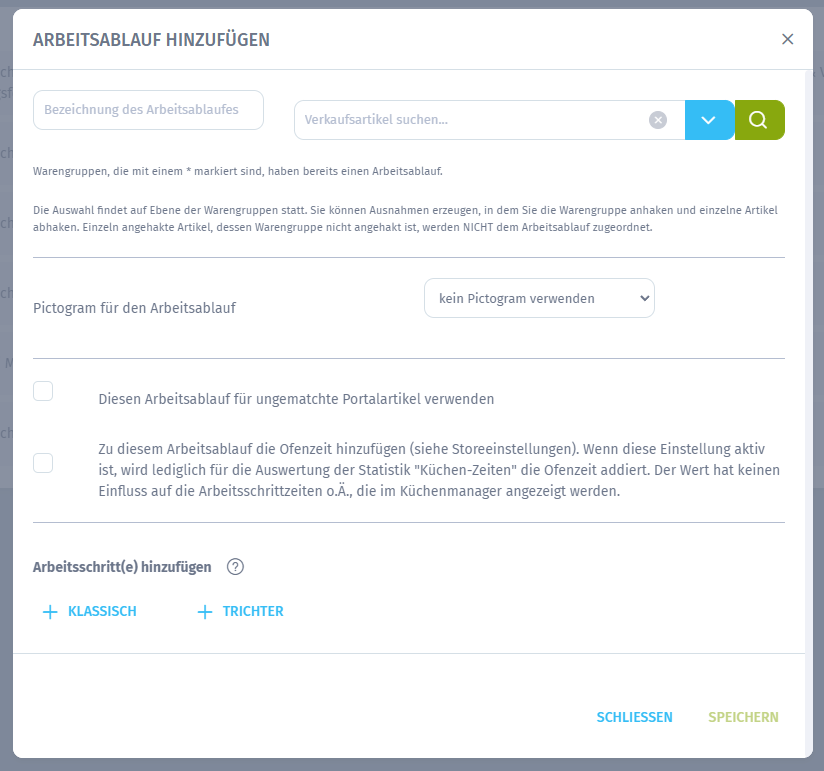
Nach Erstellung der Arbeitsstationen und Arbeitsschritte kannst du diese über die grauen "Stift-Symbol"-Buttons Bearbeiten auch noch nachträglich beliebig oft anpassen. Wenn du es nur ansehen möchten, klicke ebenfalls auf den entsprechenden Button und dann anschließend unten links einfach auf den hellblauen Button Schließen.
Neben der Variante "KLASSISCH" mit ausschließlich linearen Arbeitsschritten aus dem Beispiel oben gibt es auch noch die Variante "TRICHTER" bei welcher im "ersten" Arbeitsschritt mehrere simultane Arbeitsschritte angelegt werden und dann linear ein weiterer, finaler Arbeitsschritt folgt (bei dieser Form müssen Artikel gesplittet/separat erstmal auf allen Arbeitsstationen des Arbeitsschrittes 1[.X] abgeschlossen werden, bevor sie zur nächsten Arbeitsstation des Arbeitsschrittes 2 fortfahren - sie erscheinen also sozusagen gleichzeitig auf allen Stationen des "oberen Abschnitts des Trichters" und erst nach deren Abschluss auf diesen auf der Station des "unteren Abschnitts des Trichters").
Erläuterungen für alle Varianten sind auch in der Admin im nach dem Klicken auf den "Fragezeichen-Symbol"-Button rechts neben dem Einstellungsnamen "Arbeitsschritt(e) hinzufügen" erscheinenden Modal nachzulesen.
Nach Erstellung der Arbeitsstationen und Arbeitsschritte kannst du diese über die grauen "Stift-Symbol"-Buttons Bearbeiten auch noch nachträglich beliebig oft anpassen. Wenn du es nur ansehen möchten, klicke ebenfalls auf den entsprechenden Button und dann anschließend unten links einfach auf den hellblauen Button Schließen.
Related Articles
Wie funktioniert das System mit Lieferportalen?
Unser System ermöglicht die nahtlose Anbindung an Lieferportale wie Lieferando, Wolt, Uber Eats und Google Food Ordering. Dank einer API-Schnittstelle werden Bestellungen automatisch in dein Kassensystem übertragen, ohne dass eine manuelle Eingabe ...Ansicht/Verwendung Küchenmanager
Hier ein kurzer Überblick, wie der Küchenmanager funktioniert: Um den Küchenmanager zu verwenden, logge dich zunächst in die Simplyadmin-Oberfläche ein. Dort müssen die physischen Arbeitsstationen, die Arbeitsabläufe sowie eine eventuelle Ofenzeit ...Übersicht der Navigationsstruktur
Was Zur Verbesserung der Benutzerfreundlichkeit haben wir die Navigationsstruktur überarbeitet. Dabei wurden Begriffe angepasst und Menüpunkte teilweise verschoben. Wo Admin. 1. Hintergrund Um dir die Nutzung unserer Anwendung noch einfacher und ...Release Notes Version 1.2.286 - 28. November 2024
Bug Fixes Driver App: Fehler bei der Anzeige der Zahlungsmethoden in SIDES Drive App behoben. Adyen Terminal & Self-Order-Terminal: Ein Fehler im Zahlungsbildschirm auf dem SOT (Selbstbedienungsterminal) wurde korrigiert. Kitchenmanager: Ein Fehler ...SIDES Drive (Fahrerapp)
Was Die Fahrer-App ermöglicht die effiziente Verwaltung von Touren und die Zuordnung von Bestellungen für die Auslieferung, um die Arbeitsabläufe für Fahrer zu optimieren. Wo Admin: Store > Stores > Bearbeiten > Einstellungen > ...